WinMergeですが、Windowsエクスプローラーから起動することができます。ファイルを比較するときに、エクスプローラーから起動できると便利になります。今回は、WinMergeをWindowsエクスプローラーから起動する方法について紹介いたします。
WinMergeの起動について
WinMergeはwindowsで動作するファイルを比較、マージするアプリケーションになります。
オープンソースのソフトウェアで、次のサイトからダウンロードして使うことができます。
WinMergeで設定を行うと、Windowsエクスプローラーから起動ができるようになり便利です。
エクスプローラーでファイルを選択して、直ぐに比較することができます。
WinMergeのエクスプローラからの起動は次のようになります。
- WinMergeで設定する
- エクスプローラーから起動する
※説明は、Windows11のPCで行っています。
WinMergeの設定
WinMergeを起動して、メニューバーで「編集」をクリックします。
続けて、表示されたメニューで「設定」をクリックします。
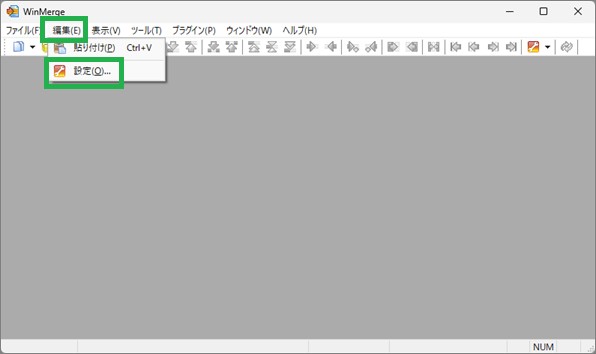
左側の一覧で「シェル統合」をクリックします。
右側に表示された「コンテキストメニューに追加する」をチェックします。
画面下に表示されている「OK」をクリックした後に、WinMergeを閉じます。
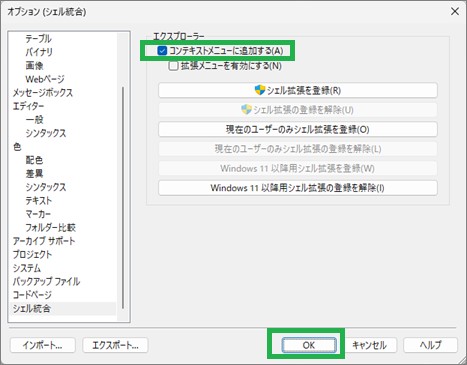
エクスプローラーから起動
エクスプローラーでファイルを選択して、右クリックをします。
表示されたメニューから「WinMerge」を選択すると、WinMergeが起動されます。
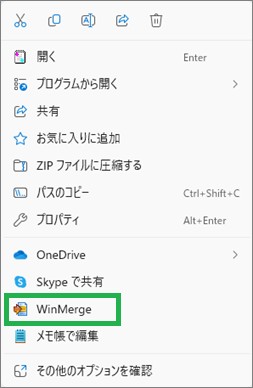
ファイルを2個、または3個選択して「WinMerge」を選択すると、直ぐに比較されるので便利です。ファイルを選択する場合、最大3個のファイルを一度に比較することができます。
また、フォルダーを指定して比較することもできます。
まとめ
今回は、WinMergeをWindowsエクスプローラーから起動する方法について紹介しました。エクスプローラーから起動する設定をすると便利です。ファイルを選択して直ぐに比較ができるので良いと思います。
読んでいただき、ありがとうございます。
参考になりましたら、幸いです。


